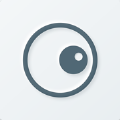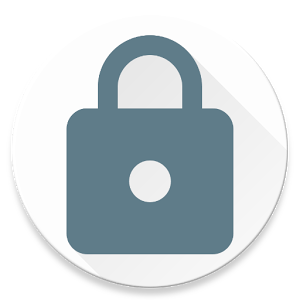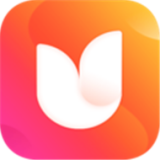win7系统如何截图
在日常工作中,我们常常需要截取屏幕上的内容以保存重要信息或分享给他人。对于windows 7系统的用户来说,掌握一些快速、高效的截图技巧将极大地提高工作效率和生活质量。本文将带你一起探索win7系统中几种常用的截图方法,并提供详细的步骤说明,让你轻松成为截图高手。

1. 使用“print screen”键进行全屏截图
这是最简单也是最常用的截图方式之一。只需按下键盘上的“print screen”键(通常位于键盘右上角),当前屏幕的内容就会被复制到剪贴板中。然后你可以打开画图工具或其他图像编辑软件,粘贴(ctrl+v)截图并保存。这种方法适用于想要保存整个屏幕内容的情况。

2. 使用“alt+print screen”组合键获取活动窗口截图
如果你只想保存当前活动窗口的内容,可以尝试使用“alt+print screen”组合键。这将仅捕获当前处于焦点状态的窗口,而不会包括其他部分。同样地,截图会被复制到剪贴板中,你可以通过粘贴操作将其粘贴到任何支持图像插入的应用程序里。
3. 利用“截图工具”实现自定义区域截图
windows 7自带了一个名为“截图工具”的实用程序,它允许用户自由选择截图范围。要启动该工具,请依次点击“开始”按钮 -> “所有程序” -> “附件” -> “截图工具”。启动后,点击“新建”按钮,然后使用鼠标拖拽来定义你想要截图的具体区域。完成后,截图会自动保存在“我的文档”文件夹下的“截图”子文件夹内。
4. 快捷访问截图工具的两种方法
- 方法一:通过搜索栏快速启动。只需在任务栏的搜索框内输入“截图工具”,然后从搜索结果列表中选择它即可。
- 方法二:创建桌面快捷方式。右击桌面空白处,选择“新建”->“快捷方式”,在位置栏输入截图工具的完整路径(如c:⁄⁄program files⁄⁄accessories⁄⁄screenshot.exe),点击下一步完成创建。
5. 使用第三方软件提升截图体验
尽管windows 7内置了多种截图工具,但为了满足更高级的需求,如添加标注、箭头等元素,或是希望获得更高清的截图质量,不妨考虑使用一些第三方专业截图软件,例如snagit、greenshot等。这些软件通常具备更为强大的功能,能够帮助用户更加灵活地处理和分享屏幕内容。
掌握了以上几种方法后,相信你已经能够熟练运用各种技巧来完成高质量的截图工作了。无论是日常工作还是生活娱乐,合理利用这些小窍门都将让您的计算机操作变得更加得心应手。